
Co je třeba vědět
- V aplikaci Alexa: Přejít na Dovednosti > Sonosova dovednost > Umožnit > přihlásit> Chytrý domov v aplikaci Alexa> Zařízení a objevovat > Reproduktor Sonos.
- Pro Sonos One nebo Beam: Sonos aplikace> Procházet > Přidejte hlasové ovládání > Přidejte Amazon Alexa > Připojte svůj účet Amazon.
Tento článek vysvětluje, jak připojit reproduktory Sonos k účtu Alexa.
Zkombinujte Alexa a Sonos: Začínáme
Amazon a Sonos vám nabízejí dvě možnosti, jak kombinovat své platformy:
- Propojte zařízení Amazon Echo s jakýmkoli bezdrátovým reproduktorem Sonos (aka Sonos Player), Playbar, Playbase, Connect, Connect: Amp a pomocí funkcí Amazon Echo ovládejte funkce Sonos.
- Kupte si bezdrátový reproduktor Sonos One nebo zvukový panel Sonos Beam Soundbar, oba mají zabudované funkce Amazon Echo.
- Připojení k internetu s Wi-Fi routerem.
- Systém Sonos s nejnovější aktualizací.
- Zařízení podporující Alexa, například Echo.
Nastavte reproduktor Sonos
Pokud již máte reproduktory Sonos nastaveny, přejděte do další části Alexa. Pokud máte nového „hráče“ nebo systém Sonos, můžete začít takto:
-
Připojte svůj produkt Sonos k napájení.
-
Stáhněte si aplikaci Sonos do telefonu, tabletu nebo počítače připojeného k domácí síti Wi-Fi. Pro Android najdete aplikaci Sonos na Google Play nebo Amazon; pro iOS, Apple App Store.
-
Otevřete aplikaci Sonos a vyberte Nastavit nový systém.
-
Když se vám zobrazí volba mezi Standard nebo Zvýšit založit, szvolit Standard.
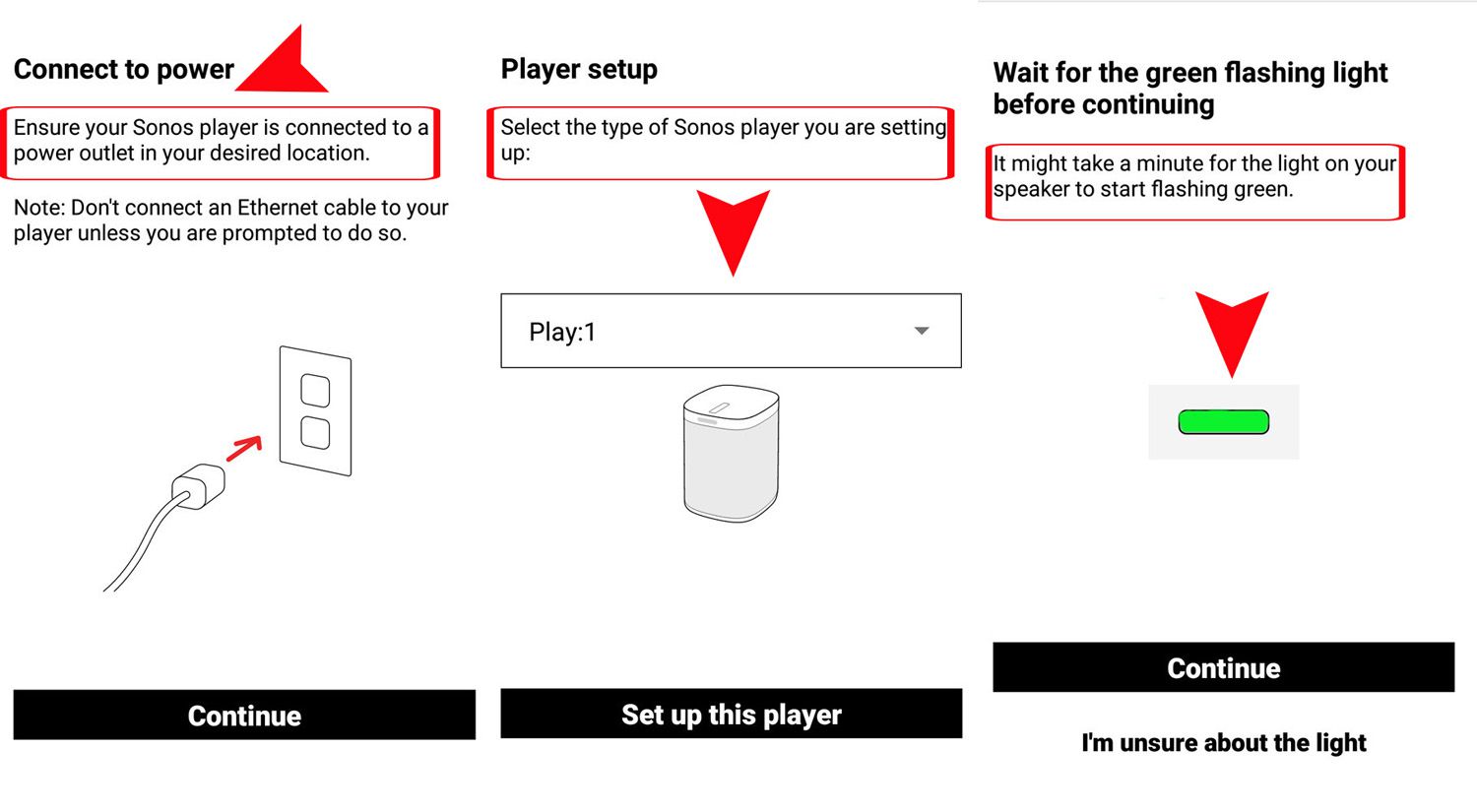
- Proveďte další kroky k nastavení konkrétního přehrávače nebo reproduktorů Sonos, například těch, které jsou zobrazeny na výše uvedené fotografii.
Nastavte zařízení Amazon Alexa a Echo
Jakmile je váš systém Sonos zprovozněn, postupujte podle pokynů k jeho propojení s Alexa a Echo.
-
Pokud jste tak ještě neučinili, stáhněte si a nainstalujte aplikaci Alexa do svého smartphonu. Najdete jej na Google Play nebo Amazon nebo Apple App Store.
-
Otevřete na svém smartphonu aplikaci Alexa a nastavte zařízení Echo.
-
Klepněte na Dovednosti.
-
Vyhledejte Sonos a klepněte na ikonu Sonosova dovednost.
-
Klepněte na Umožnit a přihlaste se ke svému účtu Sonos.
-
Klepněte na Chytrý domov v nabídce aplikace Alexa.
Případně řekněte „Objevte zařízení“.
-
Klepněte na Zařízení a objevovat. Pokud máte více než jednoho hráče Sonos, ujistěte se, že jsou všechny uvedeny v seznamu objevů.
Jakmile zjistíte, že váš přehrávač Sonos byl objeven, můžete začít ovládat reproduktory Sonos pomocí Alexa. Abyste mohli používat Sonos pro přístup ke streamovacím hudebním službám, které může Alexa ovládat, musí být služby přidány do aplikací Alexa i Sonos. Postupujte podle dalších kroků, které se mohou zobrazit. Zde jsou vaše možnosti: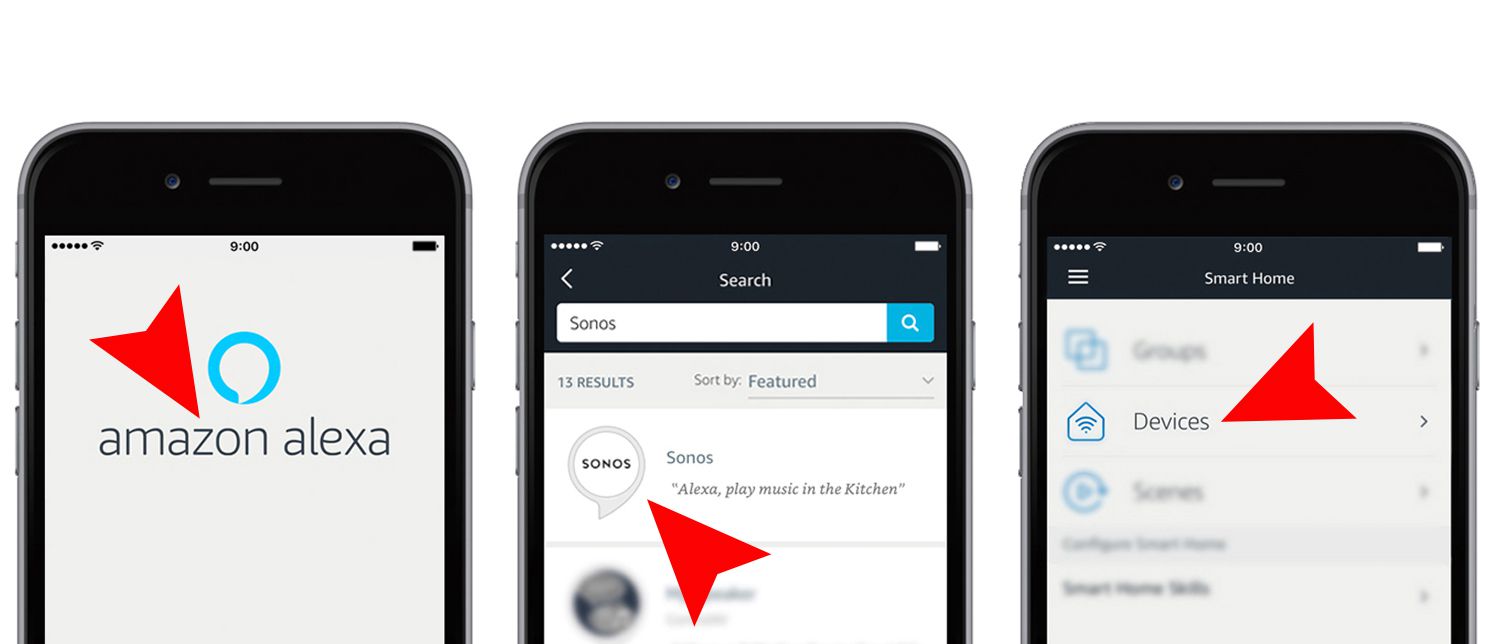
Nastavení Alexa a Amazon Echo se Sonosem. - Amazon Music (není k dispozici v Kanadě)
- Spotify
- TuneIn Radio
- Deezer
- Pandora (není k dispozici ve Velké Británii, Kanadě nebo Austrálii)
- iHeartRadio (není k dispozici ve Velké Británii nebo Kanadě)
- SiriusXM (není k dispozici ve Velké Británii, Kanadě nebo Austrálii)
Příkazy pro přehrávání Alexa přes Echo
Zde jsou příklady typů příkazů Alexa, které můžete použít k ovládání reproduktorů Sonos (před každým příkazem probuďte slovo „Alexa“).
- Pozastavit / zastavit / obnovit nebo obnovit hudbu v (místnosti)
- Přeskočit / další v (místnosti)
- Přehrát následující / předchozí skladbu / skladbu v (místnosti)
- Pauza
- Pokračovat v (pokoj)
- Další skladba / skladba
- Předchozí skladba / skladba
- Stop
- Přeskočit
- Přeskočit skladbu / skladbu
- Co hraje v (místnosti)?
The přeskočit a předchozí příkazy nefungují s rádiem TuneIn a předchozí příkaz nefunguje s Pandora nebo iHeartRadio.
- Otočte ji nahoru / dolů nebo hlasitěji / tišší / měkčí v (místnosti)
- Nastavte hlasitost na 3 (nebo procentuální změnu) v (místnosti). Upravte úroveň hlasitosti (mezi 0 a 10)
- Ztlumení / zrušení ztlumení (místnosti)
Příkazy hlasitosti ovlivní pouze reproduktor / přehrávač, na který je příkaz směrován. Pokud je reproduktor / přehrávač součástí skupiny, hlasitost skupiny nebude upravena.
Příkazy Alexa nesouvisející s hudbou
Je důležité si uvědomit, že nehudební příkazy (počasí, zprávy, nakupování atd.) Se budou přehrávat pouze prostřednictvím zařízení Echo, nikoli prostřednictvím reproduktorů Sonos. Jedinou výjimkou je Sonos One nebo Sonos Beam, protože kombinují funkce Echo a Sonos Speaker ve stejné jednotce.
Alexa se Sonos One a Sonos Beam
U systémů Sonos One a Sonos Beam není pro použití hlasového ovládání Alexa vyžadováno externí zařízení Echo, protože je integrováno. Po provedení části nastavení systému Sonos však stále musíte provést několik kroků k aktivaci Alexy. Chcete-li začít, ujistěte se, že jsou Sonos One a Beam připojeny k vašemu Wi-Fi routeru a projdete část nastavení Sonos stejně jako u jiných produktů Sonos. Po dokončení přidejte Alexu.
-
Stáhněte si do svého smartphonu aplikace Sonos a Alexa a přidejte do seznamu zařízení Sonos One nebo Beam.
-
Pomocí aplikace Sonos přejděte na Procházet > Přidejte hlasové ovládání a klepněte na Přidejte Amazon Alexa.
Případně přejděte na stránku Více kartu, klepněte na Hlasové službya potom klepněte na Amazon Alexa.
-
Klepněte na Připojte svůj účet Amazon a přihlaste se. Pokud účet nemáte, vytvořte si ho, než přejdete k dalším krokům. Po přihlášení vás aplikace nechá otestovat Alexu, abyste se ujistili, že funguje. Nezapomeňte se ujistit, že je ve vašem smartphonu nainstalována aplikace Alexa.
-
V aplikaci Sonos klepněte na Povolte dovednost Sonos nebo přejděte do aplikace Alexa a povolte odtud dovednost Sonos.
-
Přidejte do služby Alexa hudební služby. Klepněte na Ověřte hudební služby na Alexu.
Viz služby uvedené v předchozí části týkající se připojení zařízení Echo k přehrávačům Sonos. -
Propojte své účty hudebních služeb s Alexou a vyberte výchozí hudební službu. Služby je nutné přidat do Alexa i Sonos.
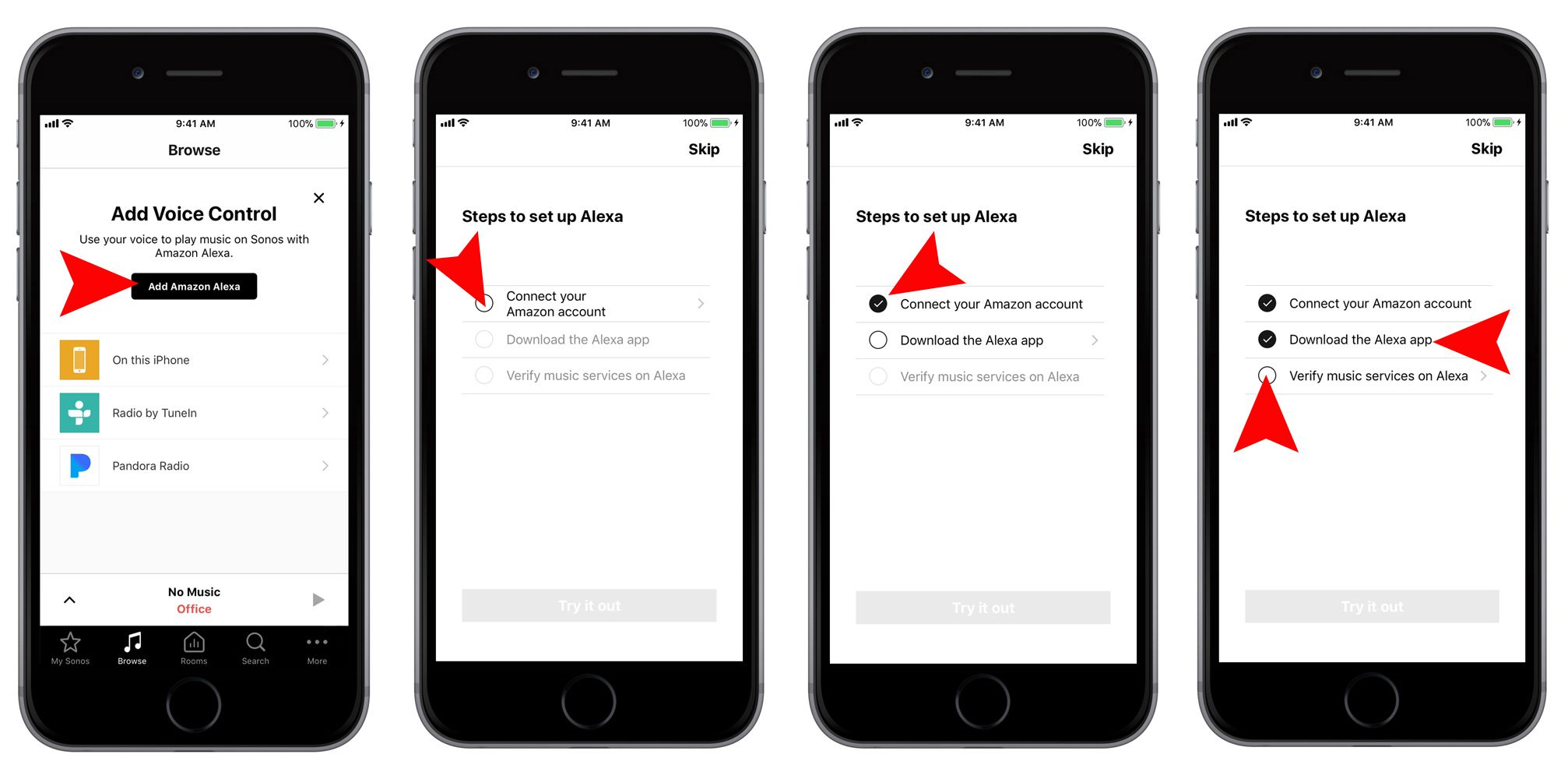
Funkce Alexa nepodporuje Sonos One nebo Sonos Beam
- Pomocí hlasových příkazů můžete seskupit místnosti nebo přesunout hudbu do jiné místnosti.
- Používání hlasových příkazů pro přístup k místním hudebním knihovnám, jako je hudba uložená v počítači nebo na mediálním serveru.
- Volání, zasílání zpráv a zasílání zpráv.
- Přehrávání elektronických knih.
- Příjem oznámení.
- Změňte probuzení slova Sonos One nebo Sonos Beam.
Pro Sonos Beam jsou k dispozici další příkazy
Pokud je zařízení Sonos Beam připojeno k televizoru, který má HDMI-ARC, můžete k zapnutí a vypnutí televizoru použít Alexa. Beam také sleduje příkazy jako „Vypni to“ a „Ztlumit“ a aplikuje je na hlasitost televizoru. Hlasové příkazy ovládání televizoru Alexa nefungují, pokud je televizor připojen k paprsku Sonos prostřednictvím digitálního optického připojení. Zařízení Sonos Beam lze také propojit se streamerem Fire TV s podporou Alexa nebo televizí Fire Edition. Po propojení můžete pomocí Sonos Beam řídit přístup ke kompatibilním streamovacím službám:
- Hrajte Netflix.
- Přepněte na ESPN.
- Nalaďte si kanál podle čísla.
- Hrajte pořady podle názvu ve vybraných službách, jako jsou Netflix a HBO Now.
Odebrání Alexy ze Sonosu
Pokud se rozhodnete odebrat hlasové ovládání Alexa ze Sonosu, můžete deaktivovat dovednost Alexa Sonos. Na Sonos One nebo Beam můžete Alexu odebrat tak, že přejdete do aplikace Sonos a provedete následující kroky:
-
Klepněte na Nastavení.
-
Klepněte na Hlasové služby.
-
Klepněte na Zakázat Alexu.